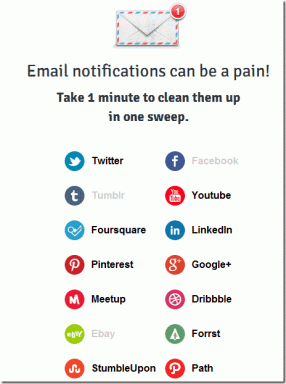So löschen Sie den App-Cache auf dem Amazon Fire TV Stick
Verschiedenes / / December 01, 2023
Mit dem Amazon Fire TV Stick können Sie mehrere Streaming-Apps herunterladen, um Filme, Shows, Live-Sport und mehr anzusehen. Du kannst auch Steuern Sie Ihren Fire TV Stick mit Ihrem Telefon wenn die Fire TV-Fernbedienung verloren geht. Manchmal funktioniert eine Streaming-App auf Ihrem Fire TV Stick nicht mehr richtig. Entweder bricht die Wiedergabe abrupt ab, oder Sie können die App gar nicht erst öffnen.
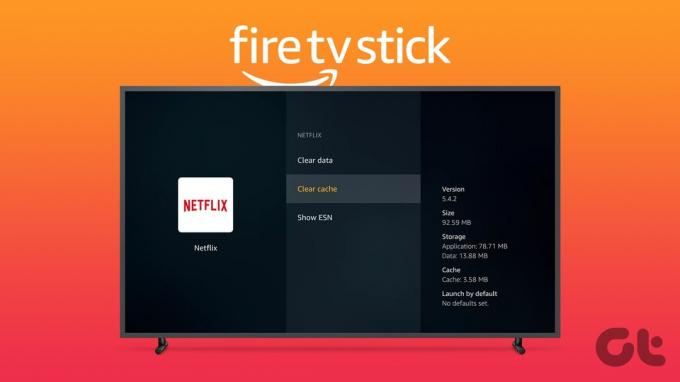
In solchen Fällen ist das Leeren des App-Cache eine der effektivsten Methoden zur Fehlerbehebung. Und es bietet noch einige weitere Vorteile bei der Verbesserung Ihres gesamten Benutzererlebnisses. In diesem Beitrag schauen wir uns also an, wie und wann Sie den App-Cache auf Ihrem Amazon Fire TV Stick leeren können. Stellen Sie sicher, dass Sie die neueste Version von Fire OS ausführen, um Probleme zu vermeiden.
Wann sollten Sie den App-Cache auf dem Fire TV Stick löschen?
Der App-Cache umfasst alle Daten, die zur Verbesserung der Reaktionsfähigkeit einer App auf Ihrem Fire TV Stick erforderlich sind. Dazu gehören Ihre In-App-Einstellungen, gespeicherte Passwörter, Anzeigebilder, Miniaturvorschauen und mehr. Mit der Zeit können diese Daten erheblichen Speicherplatz auf Ihrem Fire TV Stick-Modell belegen.
Außerdem wird der alte App-Cache mit der Zeit beschädigt, was zu Fehlfunktionen der Apps führen kann. Löschen Sie also nicht nur die Probleme mit der Funktion einer App, sondern löschen Sie auch regelmäßig alle paar Monate den App-Cache, um Speicherplatz zu sparen. Dies trägt auch dazu bei, die Gesamtsystemgeschwindigkeit und Leistung Ihres Fire TV Sticks zu verbessern, unabhängig vom Modell.
Löschen Sie den App-Cache auf dem Fire TV Stick
Fast jedes Fire TV Stick-Modell bietet 8 GB internen Speicher. Einige Modelle, wie der Fire TV Stick 4K Max, verfügen über 16 GB Speicher. Daher ist es wichtig, den Cache von Apps wie Netflix, Disney Plus, Hulu und mehr auf Ihrem Fire TV Stick zu leeren, um Speicherplatz zu sparen. Sie können den Cache mit den unten aufgeführten Schritten für alle Fire TV Stick-Modelle leeren.
Schritt 1: Gehen Sie auf dem Startbildschirm Ihres Fire TV Sticks zum Symbol „Einstellungen“.

Schritt 2: Wählen Sie Anwendungen aus den Optionen aus.

Schritt 3: Wählen Sie „Installierte Anwendungen verwalten“.

Schritt 4: Wählen Sie die App aus, deren Cache Sie entfernen möchten.
Schritt 5: Scrollen Sie nach unten und wählen Sie „Cache löschen“ aus der Liste der Optionen aus.

Nachdem Sie den Cache einer App geleert haben, müssen Sie sich erneut bei der App anmelden, um sie verwenden zu können.
Wiederholen Sie die gleichen Schritte für jede App, die zu viel Speicherplatz belegt oder nicht mehr richtig funktioniert.
So erzwingen Sie das Stoppen von Apps auf dem Fire TV Stick
Während das Leeren des Caches als erweiterte Methode zur Fehlerbehebung gilt, können Sie die Ausführung einer App im Hintergrund erzwingen und sie neu starten. Dadurch wird die App auf Ihrem Fire TV Stick neu gestartet. Die unten genannten Schritte gelten wiederum für alle Fire TV Stick-Modelle.
Schritt 1: Gehen Sie auf der Startseite zu den Einstellungen.

Schritt 2: Wählen Sie Anwendungen aus den Optionen aus.

Schritt 3: Wählen Sie „Installierte Anwendungen verwalten“.

Schritt 4: Wählen Sie die App aus, deren Beenden Sie erzwingen möchten.
Schritt 5: Scrollen Sie nach unten und wählen Sie Stopp erzwingen.
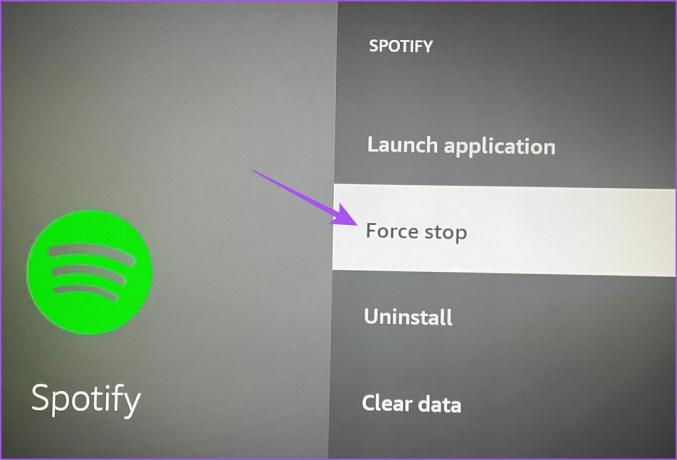
Schritt 6: Wählen Sie „OK“, um zu bestätigen, dass Sie das Beenden der App erzwingen möchten.
Sie können die App jetzt auf Ihrem Fire TV Stick neu starten und mit der Nutzung beginnen. Es sollte wieder reibungslos funktionieren. Sie können dieselben Schritte für jede auf Ihrem Fire TV Stick-Modell installierte App wiederholen.
Leeren Sie den Cache auf dem Fire TV Stick
Nachdem Sie den App-Cache auf Ihrem Amazon Fire TV Stick geleert haben, können Sie viele In-App-Probleme beheben. Dies gilt für jede App, die Sie aus dem App Store herunterladen und die viele Optionen bietet. Sie können Apps verschiedener Kategorien herunterladen.
Sie können aber auch ein VPN auf Ihrem Fire TV Stick 4K installieren, um Apps herunterzuladen, die in Ihrer Region nicht verfügbar sind. Dadurch können Sie auf Inhalte zugreifen, die in Ihrer Region nicht verfügbar sind. Sollten Sie jedoch Probleme mit der Verwendung eines VPN haben, können Sie sich in unserem Beitrag informieren einige Methoden zur Fehlerbehebung die Ihnen bei der Lösung helfen.
Zuletzt aktualisiert am 27. September 2023
Der obige Artikel kann Affiliate-Links enthalten, die zur Unterstützung von Guiding Tech beitragen. Dies beeinträchtigt jedoch nicht unsere redaktionelle Integrität. Der Inhalt bleibt unvoreingenommen und authentisch.

Geschrieben von
Paurush experimentiert mit iOS und Mac, während er Android und Windows hautnah kennenlernt. Bevor er Schriftsteller wurde, produzierte er Videos für Marken wie Mr. Phone und Digit und arbeitete kurzzeitig als Texter. In seiner Freizeit stillt er seine Neugier auf Streaming-Plattformen und Geräte wie Apple TV und Google TV. An den Wochenenden ist er ein Vollzeit-Kinoliebhaber und versucht, seine endlose Beobachtungsliste zu verkürzen, wobei er sie oft länger verlängert.